El estado de los equipos de Microsoft no se actualiza ni cambia
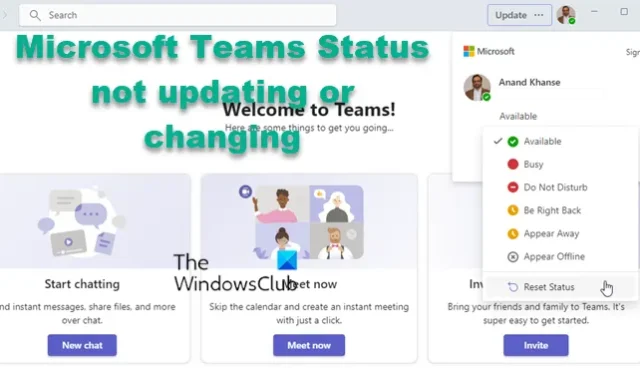
Microsoft Teams se ha convertido en un componente crucial de muchas empresas y organizaciones. Sin embargo, varios clientes de Microsoft Teams han expresado quejas sobre no poder leer el estado o que el estado no se actualiza. Otros usuarios también pueden ver el error Estado desconocido . Por lo tanto, no está solo si su estado está oculto, congelado o no actualizado. Se le ha ocurrido a muchos usuarios. La buena noticia es que puedes resolverlo. Esta publicación lo ayudará a resolver el problema en el que su estado de Microsoft Teams no se actualiza o cambia .
El estado de los equipos de Microsoft no se actualiza ni cambia
A continuación se presentan tres métodos que lo ayudarán a resolver el problema del estado que no se actualiza o cambia en los equipos de Microsoft:
- Restablecer estado en Microsoft Teams
- Cambie el estado a través de la aplicación Microsoft Teams en su teléfono
- Borrar caché de equipos de Microsoft
Estas sugerencias deberían funcionar sin una cuenta de administrador.
1] Restablecer estado en Microsoft Teams
El primer método que puede usar es restablecer su estado en su aplicación Microsoft Teams. Así es como lo haces:
- Abra su aplicación Microsoft Teams en su PC
- Haga clic en el ícono de su perfil en la parte superior de la ventana de la aplicación Teams
- Arrastre el mouse hacia el estado y haga clic en la opción Restablecer estado del menú contextual.
Seleccione un nuevo estado y verifique si Teams actualiza su estado elegido.
2] Cambie el estado a través de la aplicación Microsoft Teams en su teléfono
Si usa la aplicación Teams en su teléfono, cierre la sesión de Teams en su PC, actualice el estado en su teléfono y luego vuelva a iniciar sesión en Teams en su PC. Aquí se explica cómo cambiar el estado a través de la aplicación Microsoft Teams en su teléfono móvil:
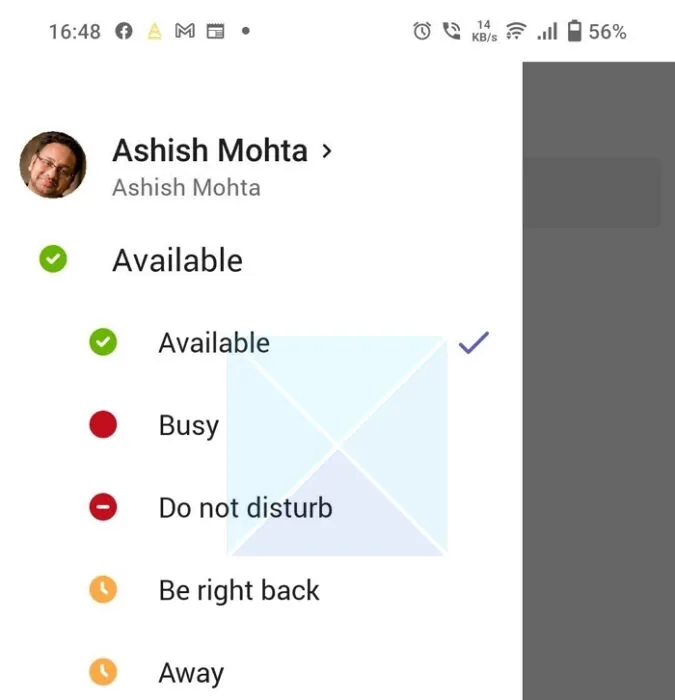
Abra la aplicación Teams en su teléfono móvil y haga clic en el ícono de su perfil en la esquina superior izquierda de su pantalla. Seleccione el estado preferido y salga de la aplicación. Ahora, abra su aplicación Microsoft Teams en su PC y verifique si el estado está actualizado.
3] Borrar caché de Microsoft Teams
El siguiente método que puede usar para resolver este problema es borrar la memoria caché de Microsoft Teams. Antes de borrar el caché, cierre la ventana de Microsoft Teams haciendo clic en la flecha Mostrar iconos ocultos en la barra de tareas, haga clic con el botón derecho en el icono de Microsoft Teams y haga clic en Salir .
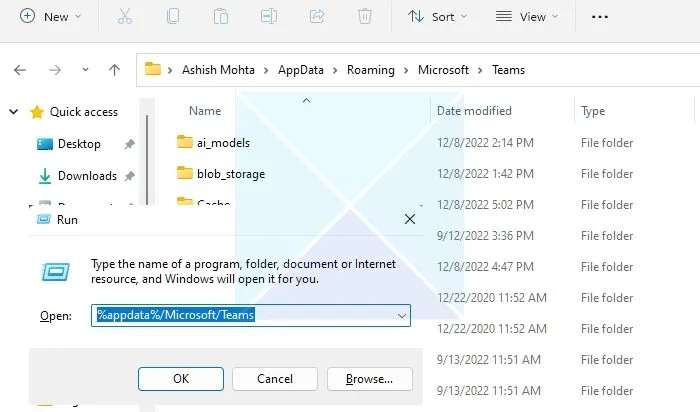
- Primero, abra el cuadro de diálogo Ejecutar presionando la tecla de Windows + R.
- Copie y pegue la siguiente ruta %appdata%/Microsoft/Teams y presione el botón Aceptar .
- Todos los elementos del directorio deben eliminarse para borrar los cachés.
- Abra Teams y verifique si puede actualizar el estado.
Conclusión
Combinar chats de todas las demás aplicaciones de Microsoft Office en uno con Microsoft Teams tiene mucho sentido. Pero, un estado pícaro puede causar muchos problemas en las organizaciones. Por lo tanto, es crucial arreglarlo. Una de las soluciones, sin duda, resolverá el problema y restablecerá el orden en esta situación. Algunos fallos aquí y allá son de esperar con cualquier software. Entonces, a través de este artículo, espero que ahora pueda ver adecuadamente el estado en Microsoft Team.
¿Cuánto tarda en cambiar el estado de Microsoft Teams?
El tiempo que tarda en cambiar el estado de Microsoft Teams puede variar según varios factores, incluida la conectividad de la red y el rendimiento de su dispositivo. Por lo general, es instantáneo, pero si hay un problema de red, puede demorar hasta diez minutos. El cambio de estado ocurre cuando cambia manualmente el estado, cambia un dispositivo o cierra la sesión de la aplicación Teams. Cuando cambia manualmente el estado en Teams y cambia a otro dispositivo, el estado puede seguir siendo el mismo. También hay configuraciones en Teams. Por ejemplo, establece o cambia el estado automáticamente o lo cambia manualmente; estas configuraciones también podrían afectar el tiempo de actualización.
¿El estado del equipo se actualiza automáticamente?
Su estado se actualizará automáticamente en Microsoft Teams en función de su actividad de forma predeterminada. Su estado se establecerá en Disponible si usa activamente la aplicación Teams. Sin embargo, si su dispositivo está bloqueado o está fuera de su escritorio durante un tiempo prolongado, su estado se configurará como Ausente. El comportamiento de las actualizaciones de estado depende en última instancia de la configuración que haya elegido. Si las actualizaciones automáticas de estado están habilitadas, su estado cambiará automáticamente según su actividad, pero si está desactivada, deberá configurar el estado manualmente.



Deja una respuesta